自定义预编译库使用说明
简介
本文档介绍如何定制预编译库&模拟器,并在游戏工程中使用定制后的预编译库&模拟器。
定制预编译库是指安装预编译库之后,对其中的引擎源码进行修改与定制,然后使用的过程。
版本要求
定制预编译库为v3.7版本新增的功能,3.7以下的版本并不支持。此文档适用于 v3.8 以及以后版本。
以下的内容中提到的路径以v3.10版本为例,具体路径以实际安装的预编译库版本为准。
如何定制预编译库
定制预编译库实际上就是修改安装的源码。在预编译库安装完成后,可以使用XCode 6.0机器以上的版本 和 Visual Studio 2013版本进行修改和调试:
- Mac系统可以使用XCode打开工程文件
/Applications/Cocos/Cocos2d-x/cocos2d-x-v3.10/build/cocos2d_libs.xcodeproj,然后修改与调试代码即可定制引擎。 - Windows系统可以使用Visual Studio打开工程文件
[安装目录]/Cocos/Cocos2d-x/Cocos2d-x-v3.10/build/cocos2d-win32.sln,然后修改与调试代码即可定制引擎。
如何生成定制后的预编译库
重新生成预编译库
cocos2d-x 3.10附带了将源码编译生成预编译库的脚本工具:cocos gen-libs。
此脚本工具的使用说明如下:
1 | usage: cocos gen-libs [-h] [-c] [-e ENGINE_PATH] [-p {ios,mac,android,win32}] |
使用示例:
cocos gen-libs -c清除之前的预编译库并编译所有可用的目标平台。cocos gen-libs -p win32 --vs 2015使用 VS2015 编译 Win32 平台。
编译完成后,预编译库生成在 Cocos2d-x/cocos2d-x-v3.10/prebuilt 文件夹下。游戏工程可以直接链接到新生成的预编译库。
备注:
- 对 预编译库 源码的定制包括源码修改以及相应的工程文件维护。如果定制后的代码或者工程配置有问题可能导致编译工具执行失败。
- 当使用
-m debug参数生成 debug 版本预编译库时,游戏项目中的 Visual Studio 工程需要进行相应的修改才能正常编译运行。修改内容如下:
将 C/C++ -> Code Generation -> Runtime Library 由 /MD 修改为 /MDd。如图: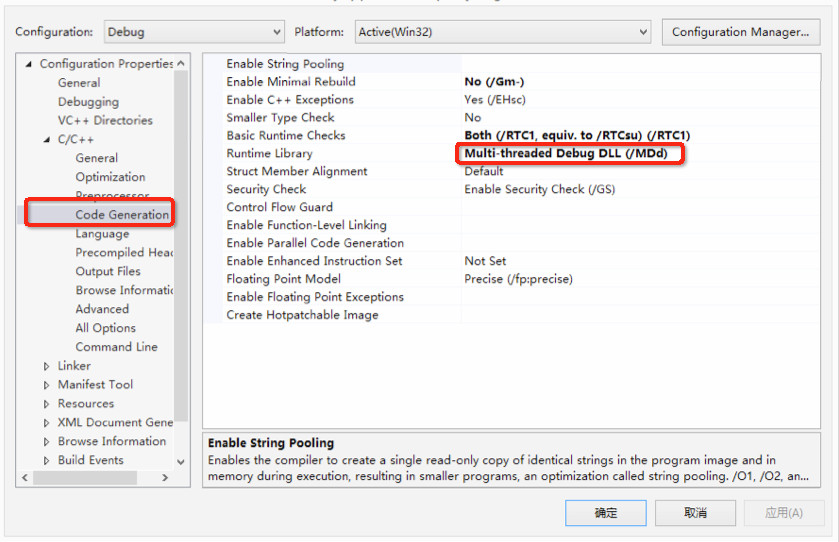
重新生成模拟器
预编译库 中附带了将源码编译生成预编译库的脚本工具:cocos gen-simulator。
此脚本工具的使用说明如下:
1 | usage: cocos gen-simulator [-h] [-c] [-e ENGINE_PATH] [-m {debug,release}] |
使用示例:
cocos gen-simulator -c清除之前的模拟器并生成所有可用目标平台的模拟器。cocos gen-simulator -p win32 --vs 2015使用 VS2015 编译 Win32 平台模拟器。
集成自定义模拟器:
把编译出来的模拟器程序文件拷贝覆盖掉”安装目录/Cocos/cocos-simulator-bin“下面的文件,这样就可以替换掉Cocos内置的模拟器,使用自定义的模拟器了。
备注:
- 模拟器主要用于Cocos资源编辑器中的预览功能。如果要在资源编辑器中使用新生成的模拟器,需要使用新生成的模拟器替换掉资源编辑器中的模拟器。
扫描二维码或在微信中搜索 KeepMovingXin